Fon kepala Bluetooth tanpa wayar tidak mempunyai wayar PC. Oleh itu, ramai yang mempunyai pertanyaan "Bagaimana cara menyambungkan fon kepala ke komputer?" atau "Bagaimana cara menyambungkan fon kepala ke Windows 10?" Namun, cukup mudah untuk menyambungkan fon kepala ke mana-mana peranti. Di bawah ini saya menerangkan langkah demi langkah bagaimana berpasangan dengan PC pada Windows 10.
Bagaimana cara menyambungkan fon kepala bluetooth ke komputer?
- Langkah 1. Pada komputer anda, klik pada menu Mula. Butang berbentuk seperti logo Windows di sudut kiri bawah skrin.
- Langkah 2. Kemudian klik pada "Tetapan". Sekiranya anda menggunakan Windows 10, bar carian berada di sudut kanan atas skrin anda. Sekiranya anda menggunakan versi yang lebih lama, bar carian harus berada di bar menu permulaan (ketik Tetapan di bar carian).
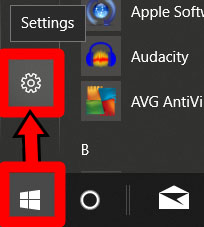
- Langkah 3. Pilih "Peranti".
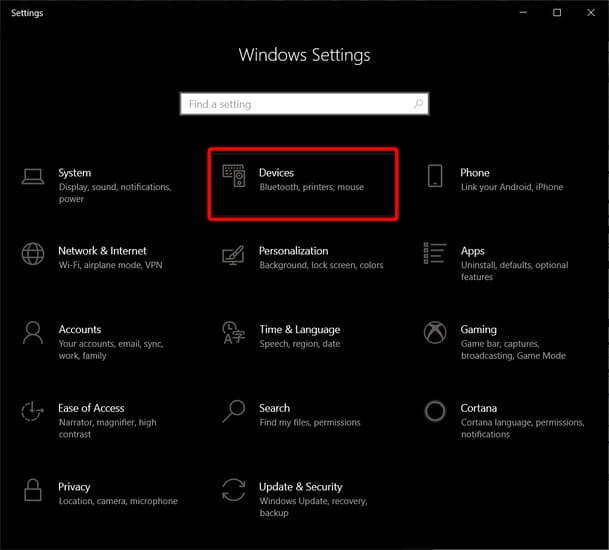
- Langkah 4. Kemudian klik slaid di sebelah Bluetooth untuk menghidupkannya. Sekiranya anda tidak melihat pilihan ini, klik "Bluetooth & Peranti Lain" di bar sisi kiri.
- Langkah 5. Klik Tambah Bluetooth atau Peranti Lain. Ia adalah butang tepat di atas gelangsar pengaktifan Bluetooth.
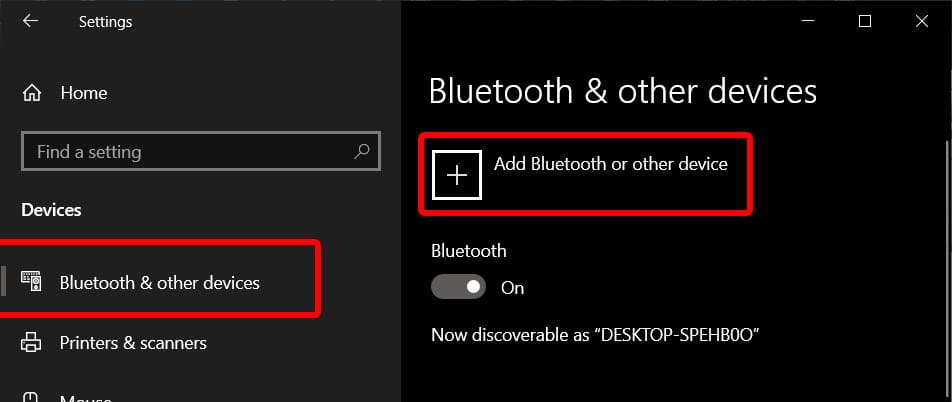
- Langkah 6. Pilih Bluetooth di tetingkap pop timbul.
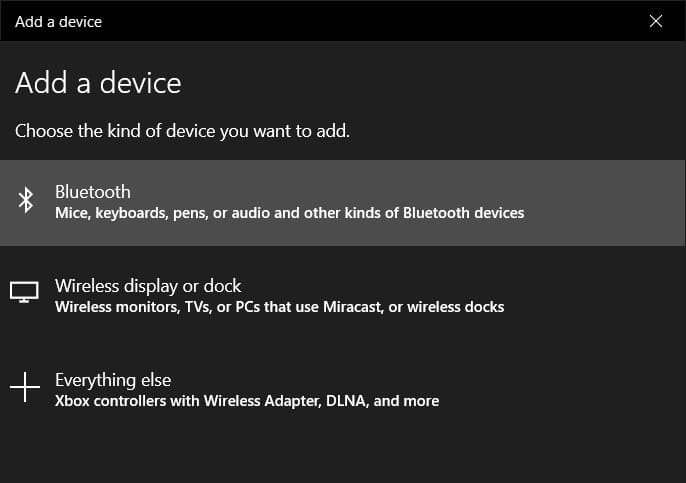
- Langkah 7. Tekan dan tahan butang kuasa pada fon kepala. Untuk menyambungkan fon kepala Bluetooth ke komputer Windows 10, anda perlu mengaktifkan mod berpasangan pada fon kepala. Bergantung pada alat yang anda miliki, anda menghidupkannya dan Bluetooth diaktifkan secara automatik di fon kepala. Periksa arahan yang disertakan dengan fon kepala anda untuk maklumat lebih lanjut.
- Langkah 8. Akhirnya, pilih nama fon kepala dari senarai. Model anda boleh disenaraikan sebagai nombor peranti menggunakan urutan huruf dan nombor. Namun, jika anda tidak dapat mengingat nombornya, anda selalu dapat melihat ikon fon kepala.
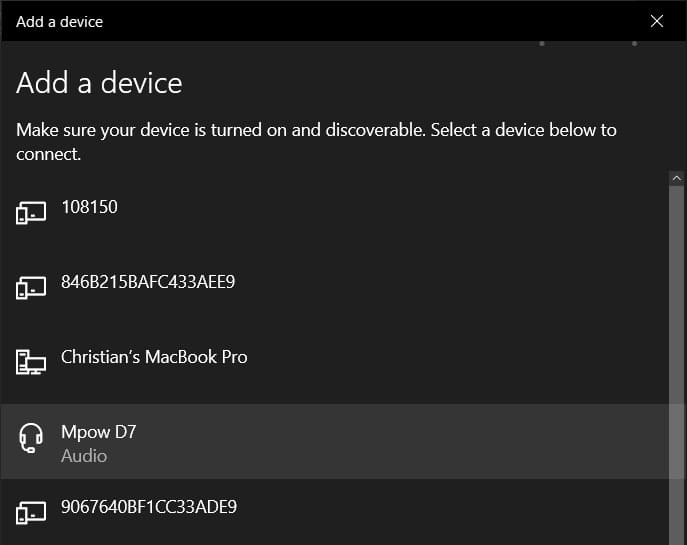
Baca juga: Fon telinga teratas untuk PC
Menyambungkan fon kepala tanpa wayar ke komputer Windows 10
Setelah anda menyambungkan fon kepala ke komputer Windows 10 untuk pertama kalinya, anda boleh menjumpainya dalam senarai peranti di bawah Bluetooth dan peranti lain.
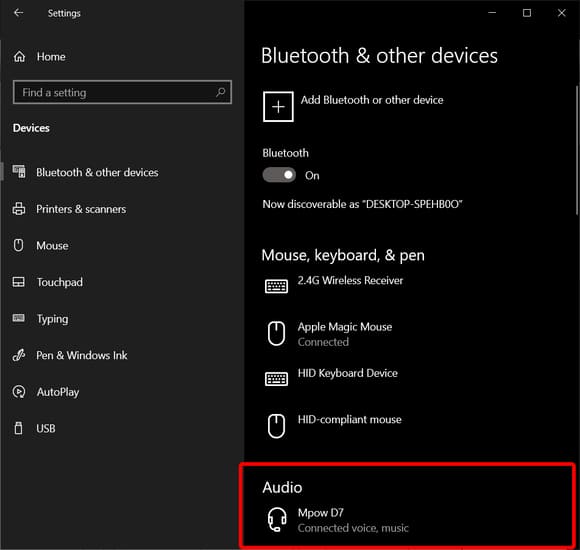
Ringkasan

Nama Artikel
Bagaimana cara menyambungkan fon kepala tanpa wayar ke komputer saya? Memasangkan alat dengar Bluetooth dengan PC selangkah demi selangkah - FAQ dari myheadphone.bigbadmole.com/ms/
Penerangan
Bagaimana cara menyambungkan fon kepala tanpa wayar ke komputer saya? - Artikel menerangkan secara terperinci dan langkah demi langkah bagaimana menyambungkan fon kepala Bluetooth tanpa wayar ke PC. Petua & Ulasan, Soalan Lazim dari myheadphone.bigbadmole.com ✔ Ciri-ciri ✔ Penilaian ✔ Pasangan Komputer
Pengarang
Alexander Ustinenko
Nama Penerbit
myheadphone.bigbadmole.com
Logo Penerbit





Terima kasih!